Hausaufgabe: Unterschied zwischen den Versionen
| Zeile 46: | Zeile 46: | ||
*Weisen Sie dem Sprint (Meilenstein) ''Sprint 00 (Hausaufgabe)'' zu. | *Weisen Sie dem Sprint (Meilenstein) ''Sprint 00 (Hausaufgabe)'' zu. | ||
*Drücken sie auf <code>Issue Erstellen</code>. | *Drücken sie auf <code>Issue Erstellen</code>. | ||
Hinweis: Die Tickets die Sie im | Hinweis: Die Tickets die Sie im Folgenden erstellen sind um ihre Aufgaben zu tracken. Sollten bereits Tickets mit den selben Titeln von einem anderen Gruppenmitglied existieren, legen Sie trotzdem neue Tickets für sich selbst an (und schließen sie später auch nur diese). | ||
=== Issues für Aufgabe 4 erstellen=== | === Issues für Aufgabe 4 erstellen=== | ||
Version vom 22. Oktober 2023, 13:43 Uhr
Einleitung
Zu Beginn des Softwarepraktikums soll sich jeder Teilnehmer mit C#, MonoGame und den dazugehörigen Werkzeugen vertraut machen.
Dazu werden Sie im Laufe dieser Hausaufgabe die Werkzeuge installieren, und damit ein kleines MonoGame-Programm schreiben.
Die Hausaufgabe muss von jedem Teilnehmer in der ersten Woche (siehe Roadmap) verbindlich gemacht werden.
Bitte beachten Sie:
- Lesen Sie den Text jeder Aufgabe vollständig durch, bevor Sie mit der Bearbeitung beginnen.
- Bearbeiten Sie die Aufgaben der Reihe nach, da diese aufeinander aufbauen.
- Beginnen sie nicht erst, wenn die Gruppeneinteilung online ist! (Aufgabe 1 lässt sich bereits ohne Gruppeneinteilung erledigen und kann, falls Probleme auftreten viel Zeit in anspruch nehmen)
Aufgabe 1: Setup
Setzen Sie eine Arbeitsumgebung auf und testen Sie die Zugänge zu den verschiedenen Diensten.
Arbeitsumgebung
Im Folgenden sollen Sie ihre Arbeitsumgebung einrichten. Sie können im Sopra beliebige andere Werkzeuge verwenden, müssen aber sicherstellen, dass diese mit den hier vorgestellten Werkzeugen kompatibel sind.
- Folgen Sie dem Artikel Arbeitsumgebung einrichten entsprechend Ihrem Betriebssystem um ihre Entwicklungsumgebung einzurichten.
- Folgen Sie dem Artikel Dienste um ihre Zugänge zu allen Diensten einzurichten.
Aufgabe 2: Gitea
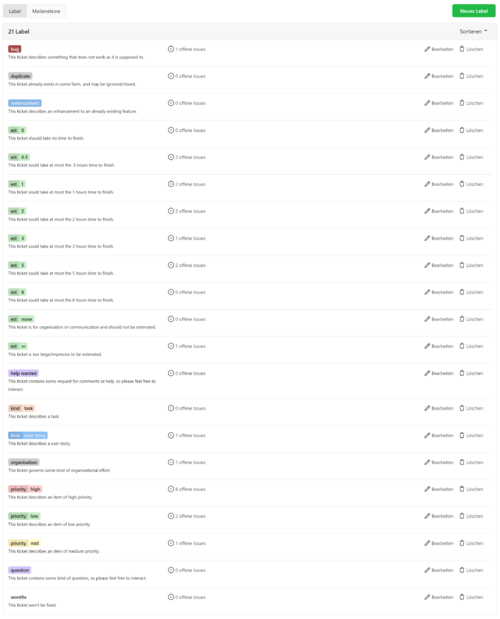
Bereiten Sie ihr Gitea (git.sopranium.de) auf den Hausaufgabensprint und die Aufgaben ihrer Gruppe vor. Gehen Sie dazu wie folgt vor.
Gitea vorbereiten
Um Gitea in Verbindung mit Scrum verwenden zu können, müssen vorher bestimmte Labels (siehe Abb. 1) für die Issues im Backlog eingerichtet werden. Prüfen Sie, ob diese bereits angelegt wurden. Fall nicht, legen Sie diese an:
- Klicken Sie auf
Issues -> Labels. - Wenn noch keine Labels eingerichtet wurden, werden Sie gefragt ob eines der vorkonfigurierten Menge von Labels verwendet werden soll. Wählen Sie hier das vorkonfigurierte Set
Sopra. - Prüfen sie ob Labels für Priorität und Zeitabschätzung vorhanden sind, wie auf dem Bild zu sehen (Details können variieren). Wenn keine Labels zur Zeitabschätzung und Priorisierung vorhanden sind, löschen Sie alle Labels. Wählen Sie dann wie oben beschrieben das vorkonfigurierte Labelset für das Sopra.
Sprint für Hausaufgabe anlegen
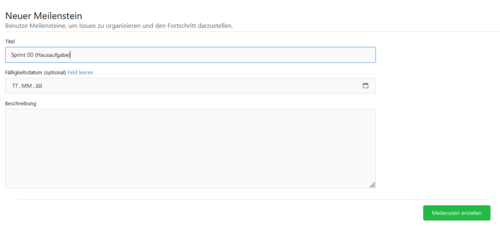
Prüfen sie ob in Gitea ein Sprint für die Hausaufgabe angelegt wurde. Falls nicht, legen Sie den entsprechenden Milestone in Gitea an:
- Klicken Sie auf den Reiter
Issues -> Meilensteine. - Falls kein Sprint (Milestone) für die Hausaufgabe angezeigt wird (siehe Abb. 2), legen Sie einen Milesstone mit dem Namen
Sprint 00 (Hausaufgabe)an.- Verwenden Sie das Datum für das Ende des Sprints das Abgabedatum auf der Hauptseite.
Issues für Aufgabe 3 erstellen
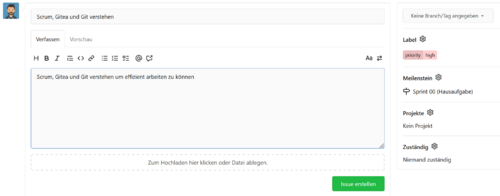
- Klicken Sie auf
Issues -> Neues Issue - Tragen sie als Titel
Scrum, Gitea und Git verstehenein. - Tragen sie im Textfeld darunter die ausführliche Beschreibung
Scrum, Gitea und Git verstehen um effizient arbeiten zu könnenein. - Weisen Sie dem Issue eine hohe Priorität über das Label
priority highzu, indem Sie auf das Zahnrad neben dem Schrifzug Label drücken und die entsprechenden Label auswählen. - Weisen Sie dem Sprint (Meilenstein) Sprint 00 (Hausaufgabe) zu.
- Drücken sie auf
Issue Erstellen.
Hinweis: Die Tickets die Sie im Folgenden erstellen sind um ihre Aufgaben zu tracken. Sollten bereits Tickets mit den selben Titeln von einem anderen Gruppenmitglied existieren, legen Sie trotzdem neue Tickets für sich selbst an (und schließen sie später auch nur diese).
Issues für Aufgabe 4 erstellen
Erstellen Sie wie in den vorhergehenden Aufgaben beschrieben, die Issues für Aufgabe 4:
- Titel
Clean Code Development Texte lesenmit der BeschreibungClean Code Development Texte lesen um zu verstehen wie man Code schreibt, der verständlich und lesbar ist. - Titel
Usability Artikel lesenmit BeschreibungUsability Artikel lesen um zu verstehen wie man Usabilityprobleme im Spiel von vornherein vermeiden kann. - Titel
Dokumentation Texte lesenmit BeschreibungDokumentation Texte lesen um den eigenen Code sinvoll dokumentieren zu können.
Issues für Aufgabe 5 erstellen
Erstellen Sie wie in den vorhergehenden Aufgaben beschrieben, das Issue für Aufgabe 5:
- Titel
MonoGame Programm schreibenmit BeschreibungProgramm wie in Aufgabe 5 beschrieben schreiben um die Entwicklungswerkzeuge zu testen.
Issues zuweisen
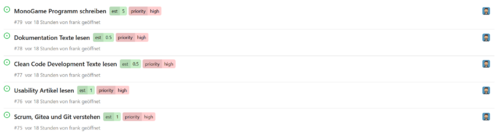
Bevor Sie mit den Aufgaben beginnen, sollten Sie sich die entsprechenden Issues zuweisen (siehe Abb. 4).
- Wählen Sie eines ihrer Issues aus dem Sprintbacklog (
Issues -> Milestones -> Sprint 00 (Hausaufgabe)) aus, indem Sie auf den Titel des Issues klicken. - Geben sie eine Abschätzung wie lange es dauern wird das Issue nach der Definition of Done umzusetzten. Weisen Sie das Label
est: 1um die Abschätzung zu geben, dass es insgesamt eine Stunde Arbeit benötigt wird. Wenn sie vermuten, dass Sie mehr als eine Stunde benötigen, wählen Sie einen entsprechend höheren Wert aus. - Weisen Sie sich dem Issue zu, indem Sie auf das Zahnrad neben dem Schriftzug Zuständig klicken, und ihren Benutzernamen auswählen.
Akzeptieren Sie so alle Tasks die sie in den vorhergehenden Aufgaben erstellt haben. Akzeptieren Sie auch das Issue zu Aufgabe 5 falls dieses schon existierte.
Beachten Sie, dass es nicht nötig für jede Änderung einen Kommentar zu schreiben. Alle Änderungen an Labels und zugewiesenen Personen werden sofort übernommen und in der Historie des Issues eingetragen.
Überprüfen der Issues
Bevor Sie mit der Arbeit beginnen, prüfen Sie noch einmal ob alle Issues für Ihre Aufgaben im Sprintbacklog vorhanden sind.
- Klicken sie auf den Reiter
Issues -> Meilensteine -> Sprint 00 (Hausaufgabe) - Schränken Sie die Anzeige auf die Ihnen zugewiesenen Issues ein, indem sie unter
Zuständigihren Usernamen wählen. Prüfen Sie ob alle Issues vorhanden sind. - Erstellen Sie eventuell nicht vorhandene Issues wie in den vorhergehenden Aufgaben beschrieben.
Aufgabe 3: Scrum und Gitea verstehen
- Recherchieren Sie, was Scrum ist und wie Scrum funktioniert.
- Lesen Sie außerdem den Wikipedia-Artikel zu User Stories.
- Machen Sie sich mit den anderen Funktionen von Gitea vertraut und lesen Sie den Artikel Scrum im Sopra
- Sollte es Fragen zum Vorgehen (Scrum und Gitea) geben, schreiben Sie diese als Kommentar in ihr Issue in Gitea, damit eventuelle Fragen schnell geklärt werden können (Kommentarfeld unter
Issues -> Meilensteine -> Sprint 00 (Hausaufgabe) -> Scrum, Gitea und Git verstehen). - Lesen sie die Artikel Git und Git Workflow
- Richten Sie sich den Zugang zu ihrem Gruppenrepository ein, indem Sie in Gitea ein HTTPS Kennwort einrichten oder einen SSH Key hinzufügen.
- Klonen sie das Gruppenrepository.
- Öffnen Sie dort die Datei
README.mdund fügen Sie ihren Namen an der dafür vorgesehenen Stelle hinzu (Verwenden Sie hierfür nicht den Editor in Gitea, sondern eine lokale Kopie des Repositories wie in dieser Aufgabe beschrieben). - Committen sie ihre Änderungen: Benutzen sie die Commitnachricht
Added name to README.md (closes #<issue-nummer>)um das entsprechende Issue in Gitea per Commitnachricht zu schließen. - Synchronisieren sie ihre Änderungen mit dem Server. Halten Sie sich dabei and den empfohlenen Git-Workflow. Es it gut möglich, dass durch den Commit konflikte entstehen: Beachten sie hierzu die Anleitung zum Konflikte lösen in Git, und lösen Sie die entstehenden Konflikte sinvoll auf.
- Sollte es noch keine
.gitignore-Datei in Ihrem Repository geben, erstellen Sie in ihrem Repository eine entsprechende Datei (Git#Dateien Ignorieren), sodass temporäre Dateien von Visual Stuidio und Verzeichnisse für den Compileroutput von Git ignoriert werden. Comitten Sie diese Datei und pushen Sie diese ebenfalls. Eine gute Vorlage finden Sie unter Github.
Hinweis: Achten Sie darauf, dass die in ihrem Git eingestellte Emailadresse mit der in Gitea eingestellten Emailadesse übereinstimmt, da Ihnen sonst keine Commits zugeordnet werden können.
Aufgabe 4: Texte lesen
Lesen Sie sich die folgenden Artikel durch, und kommentieren Sie ihr entsprechendes Issue:
- Lesen Sie Clean Code Development
- Beschreiben Sie in einem Kommentar zum entsprechenden Issue ein Cleancodeprinzip und wieso Sie es für das Sopra für besonders wichtig erachten.
- Lesen Sie Dokumentation
- Lesen Sie Usability-Prinzipien beim Spieldesign
- Beschreiben Sie in einem Kommentar zum entsprechenden Issue ein Usabilityprinzip und wieso Sie es für das Sopra für besonders wichtig erachten.
Issues bearbeiten
Bearbeiten sie die Aufgaben und tragen Sie entsprechende Zeiten in die Issues in Gitea ein (im Menü rechts, Zeiterfassung starten). Besonders bei Programmieraufgaben ist dies sinnvoll, da so eine Historie der Bearbeitung und der verbrauchten Zeit erstellt wird. Dies hilft nicht nur Ihnen bei der Planung weiterer Aufgaben und Abschätzung der dafür benötigten Zeit, sondern dient auch als Nachweis für Ihre kontinuierliche Mitarbeit (siehe Formalien).
Issues schließen
Wenn Sie mit einer Aufgabe fertig sind, sollten Sie Ihren entsprechenden Issues schließen. Gehen Sie ähnlich wie beim Akzeptieren einer Story vor und drücken Sie auf den Button Schließen. Beachten Sie bei Aufgaben die zu denen Sie etwas comitten, dass Sie das Issue auch über die Commitnachricht schließen können.
Vergessen Sie nicht die Zeit, die Sie für den Task benötigt haben, einzutragen (falls Sie das noch nicht gemacht haben).
Aufgabe 5: Programm schreiben
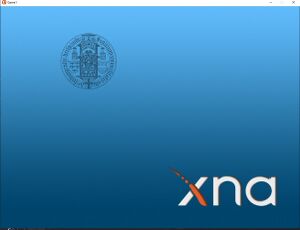
Erstellen Sie ein MonoGame Programm, welches die folgenden Eigenschaften erfüllt:
Funktionale Anforderungen
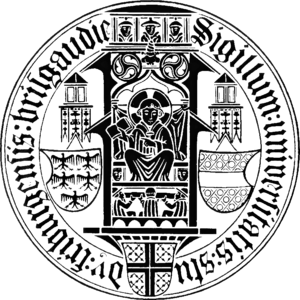

- Das Programm zeichnet eine Hintergrundgrafik in einem MonoGame-Fenster.
- Vor dieser Hintergrundgrafik rotiert ein Uni-Logo um den Bildschirmmittelpunkt.
- Das Logo muss transparent sein, d.h. es dürfen keine weißen Ränder der verwendeten Grafik sichtbar sein. Außerdem muss durch alle nicht-schwarzen Stellen des Logos hindurchgesehen werden können.
- Das Logo muss korrekt skaliert sein, damit es vollständig in den sichtbaren Bereich hinein passt.
- Das Logo darf während der Bewegung nicht über die Ränder des sichtbaren Bereiches hinausragen. (Größenveränderung des Fensters ist zu vernachlässigen. Es gilt die Größe des Fensters bei Programmaufruf.)
- Innerhalb des MonoGame-Fensters wird ein Maus-Cursor angezeigt.
Hinweis, falls Sie mit einer virtuellen Maschine arbeiten, in der Windows installiert ist: Normalerweise wird der Mauszeiger in MonoGame Fenstern standardmäßig ausgeblendet, wenn man ihn nicht explizit aktiviert. Beim Arbeiten mit einer virtuellen Maschine kann es jedoch sein, dass der Mauszeiger im Fenster immer angezeigt wird. In diesen Fällen wird nicht bemerkt, dass man den Mauszeiger eigentlich hätte anschalten müssen. Um sicher zu stellen, dass die Anforderung erfüllt ist, testen Sie Ihr Programm sicherheitshalber noch einmal an einem der Poolrechner unter Windows, um einen möglichen Punktabzug an dieser Stelle in der Hausaufgabe auszuschließen. - Wenn der Benutzer mit der Maus innerhalb des Fensters klickt, soll ein Sound abhängig von der Position des Cursors abgespielt werden:
- Befindet sich der Cursor über dem Logo, soll ein Ton A erklingen.
- Befindet sich der Cursor nicht über dem Logo, soll ein Ton B erklingen.
- Ton A und Ton B müssen verschieden sein.
Ressourcen
Damit das Erstellen von Grafiken ignoriert werden kann, gibt es hier die beiden Beispieldateien aus der Einführungsveranstaltung:
Als Audiodateien können beliebige, kurze, Dateien verwendet werden. Die beiden aus der Einführungsveranstaltung bekannten Waves gibt es hier:
Abgabe
Bitte verwenden Sie zur finalen Abgabe der Hausaufgabe das Git-Repository ihrer Gruppe. Der Programmier-Teil der Hausaufgabe muss als komplettes Visual Studio Projekt abgegeben werden. Sie sollten dazu einfach das Projekt in das Gruppenrepository unter /abgabe/hausaufgabe/<username>/ comitten.
Bitte vergewissern Sie sich vorher noch einmal, ob eine entsprechende .gitignore Datei angelegt ist, damit auschließlich relevante Projektdateien (z.B.: die Solution und Codedateien) aber keine temporären Dateien im Repository eingecheckt werden.
Aufgabe 6: Abgabe finalisieren
Wenn Sie in Ihrer Gruppe die Aufgaben als letztes abschließen (d.h. Sie die den letzten Issue im Sprintbacklog schließen) fällt Ihnen die Aufgabe zu, den Sprit für Ihre Gruppe abzuschießen (vgl. Sprint Abschlißen):
Der Fortschritt der während des Sprints erzielt wurde (Inkrement) muss auf den release branch übertragen werden, damit trotz weiterer Arbeit immer eine auslieferbare Version verfügbar ist. In den auf die Hausaufgabe folgenden Sprints gehört dies zu den aufgaben des Product owners.
- Schließen Sie das Sprintbacklog (
Issues -> Meilensteine -> Sprint 00 (Hausaufgabe) -> Schießen). - Erstellen sie einen Pullrequest (siehe Abb. 8), sodass der aktuelle Stand von
masternachreleaseübertragen werden kann. Gehen Sie wie folgt vor:- Klicken Sie in Gitea auf den Reiter
Code -> Branch: master. - Drücken Sie auf den Button
Neuer Pull-Request. - Prüfen Sie im folgenden Dialog, dass als Ziel
releaseund als pullen vonmastergewählt sind. Geben Sie dem Pullrequest den Titel Hausaufgabe. Ihnen werden daraufhin alle Änderungen die mit dem Pull-Request vommasterauf denrelease-Branch übertragen werden sollen angezeigt. - Drücken Sie auf
Pullrequest Erstellen. - Gitea wird feststellen, dass es zwischen
masterundreleasekeine Konflikte gibt, und der Merge automatisch durchgeführt werden kann. Ein weiteres Drücken aufPull-Request Zusammenführenöffnet ein Kommentarfenster, noch einmal drücken schließt den Pull-Request ab.
- Klicken Sie in Gitea auf den Reiter
Die Änderungen die Sie und ihre Gruppe während des Hausaufgabensprints gemacht haben, befinden sich nun auch auf dem release-Branch.
Hinweise
- Falls Sie Probleme beim Starten der Anwendung haben, schauen Sie zuerst in die FAQ und in das Discourse.
- Möglicherweise wird bei Ihnen kein Sound abgespielt, obwohl dies Ihrer Einschätzung nach eigentlich der Fall sein sollte. Prüfen Sie in diesem Fall, ob die Installation der DirectX Runtime das Problem behebt.
